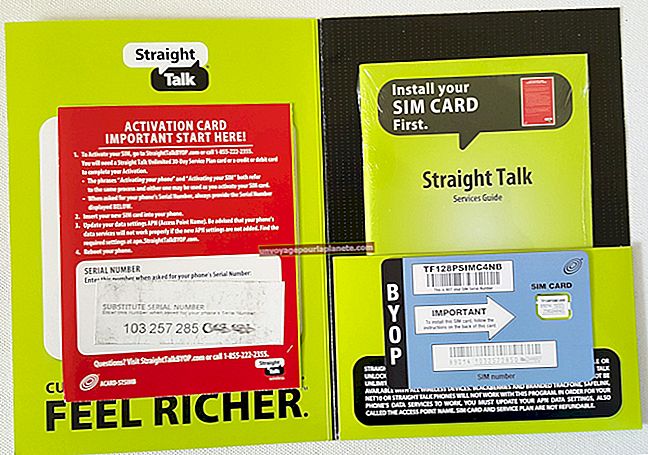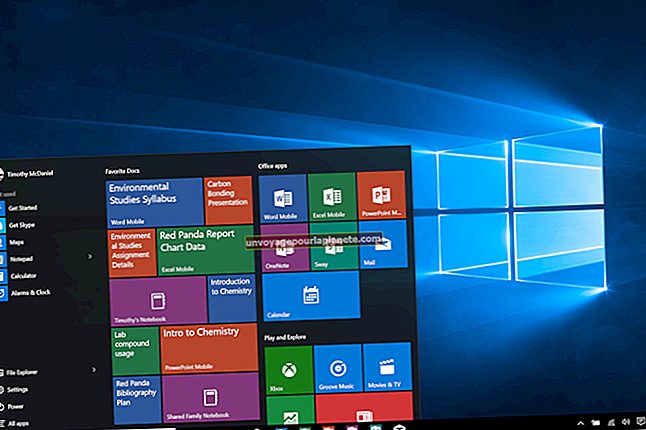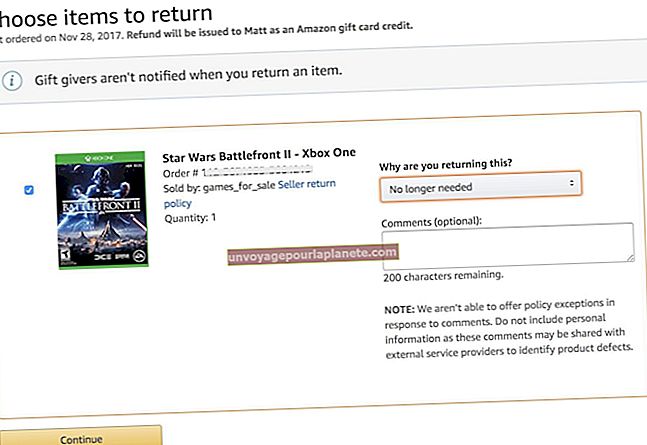Како проширити позадину на ГИМП-у
ГИМП, бесплатни програм за манипулацију сликама Гну, одличан је ресурс за свако мало предузеће са ограниченим буџетом који захтева графику професионалног изгледа. Ако имате слику коју желите да користите као позадину посла, њено истезање до праве величине једноставан је поступак у два корака. Први корак је диктирање величине слике коју треба заузимати, а други корак је само скалирање слике на ту величину.
Промена величине платна
1
Покрените ГИМП и отворите слику коју желите да користите за позадину на вашем пројекту избором „Отвори“ у менију Датотека. За најбоље резултате изаберите слику високе резолуције која је приближно исте величине која вам је потребна. Превише истезање мале слике ниске резолуције може проузроковати пикселацију, чинећи да слика изгледа зрнасто.
2
Изаберите „Величина платна“ у менију Слика. Отвара се панел Сет Имаге Цанвас Сизе.
3
Кликните на икону „Ланац“ поред ширине и висине да бисте откључали пропорције висине и ширине. Када је веза у ланцу прекинута, пропорције нису ограничене. Ако промените висину или ширину када је веза нетакнута, друга димензија ће се аутоматски прилагодити да задржи исте пропорције.
4
Кликните на мени „Пиксели“ да бисте променили мерну јединицу у „Инчи“ или било коју другу уобичајену мерну јединицу.
5
Унесите вредности које желите у текстуална поља Ширина и Висина, а затим кликните на дугме „Величина“. Величина платна се аутоматски мења и слика се сада налази у горњем левом углу платна.
Истезање слике
1
Изаберите алатку „Скала“ у оквиру са алаткама. Ова икона је квадрат са стрелицом која показује доле из једног угла.
2
Кликните на слику. Отвара се скала и на ивици слике појављује се осам квадратних ручки.
3
Кликните на икону „Ланац“ на табли „Скала“ ако желите да ограничите пропорције. Хоћете ли ограничити пропорције слике или не, зависи од тога колико растезања треба да урадите и шта слика приказује. Чак се и људско лице често може истегнути за пет одсто, а да не изгледа искривљено.
4
Превуците доњи десни угао слике у доњи десни угао платна да бисте је испунили сликом. Алтернативно, повуците десну или доњу „ручку“ на ивици слике. Такође можете да унесете тачне пропорције које желите да слика има у текстуална поља Ширина и Висина на табли Размера.
5
Притисните „Ентер“ на тастатури да бисте прихватили промену коју сте унели на слици.
6
Померите слику ако је потребно тако што ћете изабрати алатку „Премести“ и превући је на своје место. Ово не би требало бити потребно, осим ако нисте закључали пропорције приликом промене величине слике.
7
Снимите слику под новим именом тако што ћете у менију Датотека изабрати „Сачувај као“. Ово ће вас спречити да преписујете оригинал.